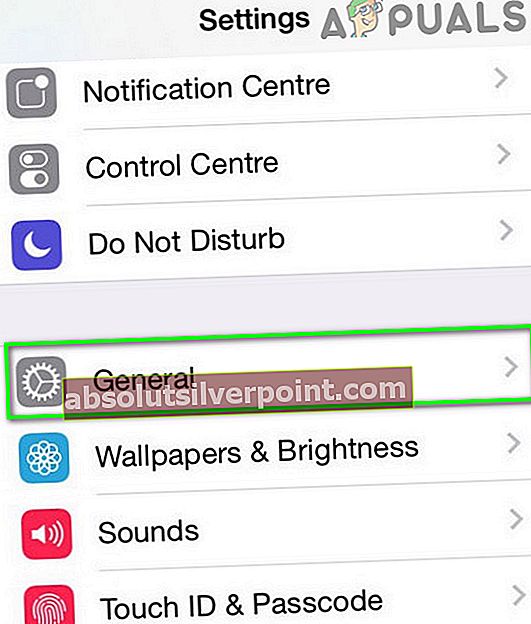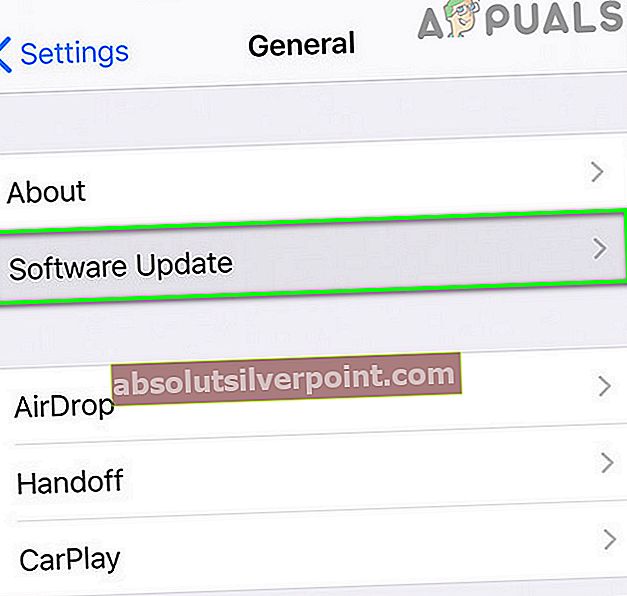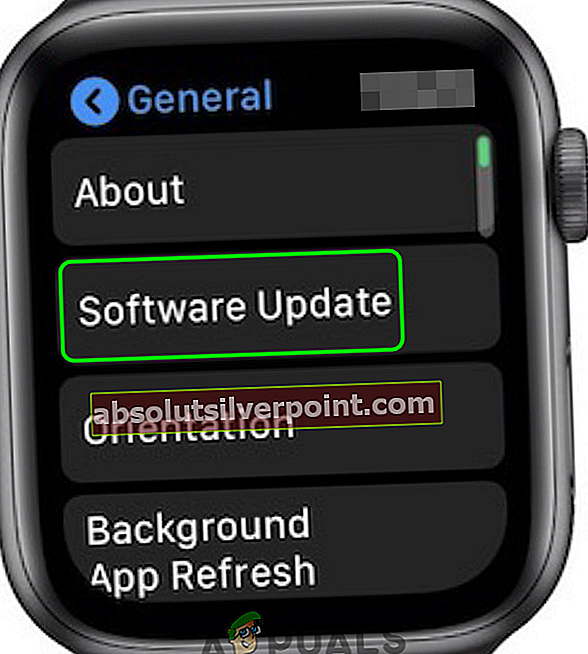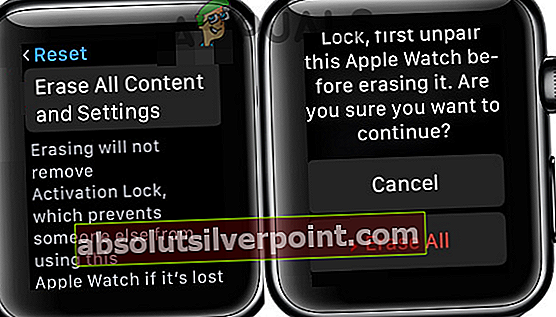Tu gali nepavyksta paskambinti ant „Apple Watch“ dėl pasenusios „iOS“ ar „watchOS“. Nukentėjęs vartotojas patiria skambučio klaidą, kai bando skambinti per „iWatch“. Kai kuriais atvejais vartotojas gauna klaidą ir priimdamas skambučius. Klausimas neapsiriboja konkrečiu „iPhone“ ar „iWatch“ modeliu.
Prieš tęsdami sprendimus, perkrauti „Apple Watch“ ir „iPhone“. Be to, „iWatch“ parodys nepavykusią skambučio klaidą daugumoje „iPhone“ be „Facetime“ (modeliai, besibaigiantys EA). Be to, skambindami per „Apple Watch“ turėtumėte būti aktyviame diapazone jūsų „iPhone“.
1 sprendimas: vėl suporuokite ausines su „Apple Watch“
Jei bandote naudoti ausines su „Apple Watch“, galite susidurti su klaida, tačiau ausinės užstrigo operacijoje. Šiame kontekste problema gali būti išspręsta atsietus ir iš naujo suporavus įrenginius.
- Atviras Nustatymai „Apple Watch“ ir palieskite „Bluetooth“.
- Dabar bakstelėkite info piktogramą šalia ausinių antgalių ir palieskite Pamirškite įrenginį.
- Tada patikrinti jei „iWatch“ nėra klaidingo skambučio klaidos.
- Jei ne, Pora iš naujo ausines su laikrodžiu ir patikrinkite, ar problema ištaisyta.
2 sprendimas: dar kartą suporuokite „Apple Watch“ ir „iPhone“
Nepavyko skambinti dėl laikino ryšio / programinės įrangos trikties. Pakartotinis „Apple Watch“ ir „iPhone“ poravimas gali išspręsti problemą.
- Pasiimkite telefoną ir „Apple Watch“ arti vienas kito.
- Dabar paleidimas „Apple Watch“ programą „iPhone“.
- Eikite į Mano laikrodis skirtuką ir bakstelėkite savo laikrodį (netoli ekrano viršaus).
- Dabar bakstelėkite Informacija mygtuką.
- Tada bakstelėkite Atsieti „Apple Watch“. Gali tekti pasirinkti palikti arba pašalinti mobiliojo ryšio planą.
- Tada bakstelėkite Patvirtinti atsieti laikrodį. Jei jūsų prašoma, įveskite „Apple ID“ ir slaptažodį.
- Dabar perkrauti „Apple Watch“ ir „iPhone“.
- Paleidus iš naujo, iš naujo suporuokite laikrodį ir telefoną, kad patikrintumėte, ar klaida pašalinta.
3 sprendimas: „iPhone“ nustatymuose išjunkite optimizuotą akumuliatoriaus įkrovimą
Didžiausia jūsų baterijos talpa mažėja senstant jūsų telefono baterijai. Siekdamas sumažinti akumuliatoriaus susidėvėjimą, „iPhone“ pristatė optimizuotą akumuliatoriaus įkrovimą, kuris pritaikomas jūsų įkrovimo įpročiams. Galite įžvelgti klaidą, jei įjungta optimizuoto akumuliatoriaus funkcija ir trukdo moduliai, būtini „iWatch“ ryšiui veikti. Tokiu atveju problemą gali išspręsti išjungus optimizuotą akumuliatoriaus įkrovimą.
- Atviras Nustatymai „iPhone“ ir bakstelėkite Baterija.
- Dabar bakstelėkite Baterijos būklė ir tada išjungti Optimizuotas akumuliatoriaus įkrovimas perjungdami jungiklį į išjungimo padėtį.
- Dabar patikrinkite, ar „iWatch“ skambina paprastai.
4 sprendimas: „Apple Watch“ ir „iPhone“ nustatymuose išjunkite „Wi-Fi“ skambučius ir perdavimo funkciją
Jei norite įjungti skambučius naudodami „Wi-Fi“, galite naudoti „iWatch“, jei įjungta „Wi-Fi“ parinktis. Be to, galite pereiti iš vieno „Apple“ įrenginio į kitą „Apple“ įrenginį neprarasdami dėmesio, jei įjungta perdavimo funkcija. Tačiau aptariamą klaidą galite susidurti, jei pirmiau minėtos funkcijos kažkaip įstrigo. Tokiu atveju iš naujo įgalinus šias parinktis problema gali būti išspręsta.
- Atviras Nustatymai „iPhone“ ir bakstelėkite Telefonas.
- Dabar bakstelėkite „Wi-Fi“ skambučiai ir tada išjungti Leiskite skambinti kitiems įrenginiams perjungdami jungiklį į išjungimo padėtį.
- Tada bakstelėkite mygtuką Atgal ir išjungti „Wi-Fi“ skambučius perjungdami jungiklį į išjungimo padėtį.
- Dabar atidaryta Nustatymai telefono palieskite Generolas.
- Tada bakstelėkite „AirPlay“ ir perdavimas ir išjungti perdavimą.
- Dabar paleiskite „Apple Watch“ programa „iPhone“ ir bakstelėkite Mano laikrodis. Paspausti Generolas ir tada išjungti perdavimą.
- Dabar perkrauti tiek prietaisai. Paleidus iš naujo, patikrinti jei skambučio klaida ištaisyta.
- Jei ne, įgalinti dar kartą bandykite skambinti naudodami „iWatch“ ir patikrinkite, ar nėra klaidos.
5 sprendimas: atrakinkite „iPhone“ ir skambinkite per „Apple Watch“
„IOS“ / „watchOS“ yra klaida, kuri neleidžia vartotojui skambinti, kai „iPhone“ ekranas yra užrakintas arba neaktyvus. Ta pati klaida gali būti pagrindinė problemos priežastis. Šiame kontekste pabandykite skambinti per „iWatch“, kai „iPhone“ yra atrakintas.
- Atrakinti „iPhone“ ir pabandykite paskambinti per „iWatch“, kad patikrintumėte, ar įrenginyje nėra klaidos.
- Jei taip, užrakinkite telefoną ir bandykite dar kartą, kad įsitikintumėte, jog klaida dingo.
6 sprendimas: atrakinkite „Apple Watch“ naudodami „iPhone“
Nepavykusi skambinti problema gali būti ryšio ar programinės įrangos trikties tarp įrenginių rezultatas. Triktį galima pašalinti atrakinus „Apple Watch“ per „iPhone“. Šį sprendimą vartotojai rekomendavo po to, kai jis daugybę kartų jiems pasiteisino.
- Paleiskite „Apple Watch“ programą ir palieskite Slaptažodis.
- Tada įgalinti galimybė Atrakinkite naudodami „iPhone“.
- Dabar perkrauti „Apple Watch“ ir „iPhone“.
- Paleidus iš naujo, neužblokuokite „Apple Watch“ tiesiogiai, bet atrakinti naudojant „iPhone“ o tada pabandyk paskambinti iš „iWatch“ tiesiogiai rinkdami numerį (ne bet kurį iš kontaktų), kad patikrintumėte, ar problema išspręsta.
7 sprendimas: išjunkite „Apple Watch“ ir „iPhone“ „Bluetooth“
„IWatch“ naudoja „Bluetooth“ ir „Wi-Fi“ ryšiui bendrauti su telefonu. Kai kuriais atvejais įjungta „Bluetooth“ buvo pagrindinė problemos priežastis, o kitais atvejais „Bluetooth“ išjungimas išsprendė problemą. Jei nenaudojate duomenų plano, šiame procese palaikykite įgalintą „Wi-Fi“.
- Perkrauti „Apple Watch“ ir „iPhone“. Paspauskite Skaitmeninė karūna „Apple Watch“ ir palieskite Nustatymai.
- Dabar bakstelėkite „Bluetooth“ ir tada išjungti „Bluetooth“, perjungdami jungiklį į išjungimo padėtį. Jei jis jau išjungtas, tada jį įgalinkite.
- Tada patikrinti jei galite skambinti per „Apple Watch“.
8 sprendimas: išjunkite „Apple Watch“ ir „iPhone“ „Wi-Fi“
„IWatch“ naudoja „Bluetooth“ ir „Wi-Fi“ ryšiui bendrauti su telefonu. Tačiau kai kuriais atvejais įjungtas „Wi-Fi“ buvo pagrindinė problemos priežastis, o kitais atvejais „Wi-Fi“ išjungimas išsprendė problemą.
- Išjungti „Wi-Fi“ maršrutizatorių ir atjunkite jį nuo maitinimo šaltinio.
- Dabar laukti 5 minutes ir tada maitinimas maršrutizatorius.
- Dabar perkrauti „Apple Watch“ ir „iPhone“.
- Tada patikrinti jei galite skambinti per „Apple Watch“.
- Jei ne, braukite aukštyn prieiti prie Valdymo centras „Apple“ laikrodžio veido ekrane.
- Dabar bakstelėkite „Wi-Fi“ piktograma jį išjungti. Jei jis jau išjungtas, įgalinkite jį ir prisijunkite prie to paties tinklo, kuriame yra „iPhone“.
- Tada pabandykite paskambinti naudodamiesi „Apple Watch“ patikrinkite, ar nėra klaidos.
9 sprendimas: atnaujinkite savo telefono „iOS“ į naujausią versiją
Jūsų „iPhone“ „iOS“ yra reguliariai atnaujinamas, kad būtų patenkinti nuolat besikeičiantys technologiniai pokyčiai ir pataisytos žinomos klaidos. Aptariama klaida gali kilti, jei „iPhone“ „iOS“ yra pasenusi. Šiame kontekste problema gali būti išspręsta atnaujinus įrenginio „iOS“ į naujausią versiją.
- Atlikite „iPhone“ atsarginę kopiją.
- Pritvirtinkite savo prietaisą prie a maitinimo šaltinis ir a Bevielis internetas tinklą (galite naudoti savo mobilųjį tinklą, bet patikrinkite atsisiuntimo dydį).
- Atviras Nustatymai ir dabar rodomame ekrane palieskite Generolas.
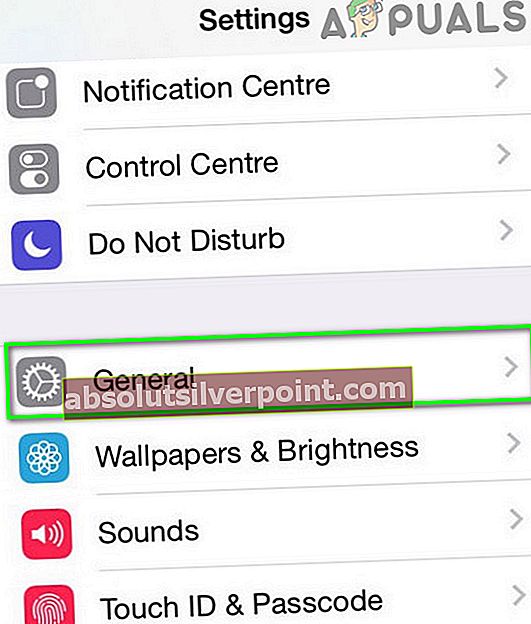
- Dabar bakstelėkite Programinės įrangos atnaujinimas ir jei yra, atsisiųskite ir įdiekite.
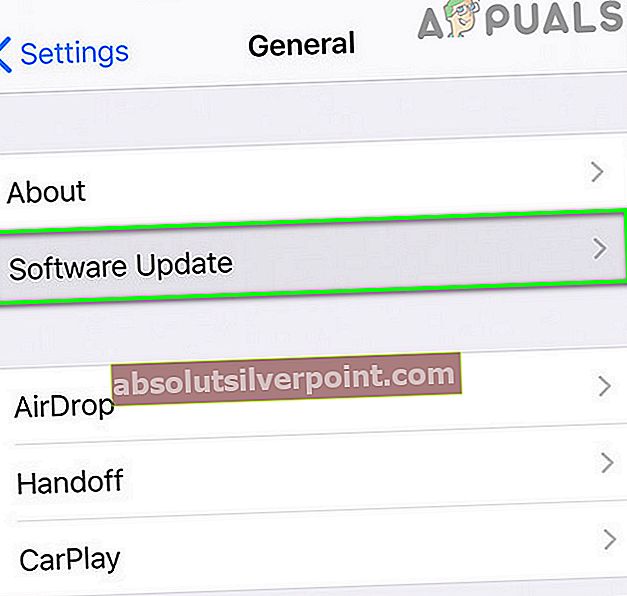
- Atnaujinę savo įrenginio „iOS“ patikrinkite, ar „Apple Watch“ nėra skambinimo klaidos.
10 sprendimas: Atnaujinkite „Apple Watch“ OS į naujausią versiją
„IWatch“ operacinė sistema yra reguliariai atnaujinama, kad būtų galima atsižvelgti į naujus technologinius pasiekimus ir pataisyti žinomas klaidas. Galite pastebėti klaidą, jei laikrodžio OS nėra atnaujinta. Tokiu atveju problema gali būti išspręsta atnaujinus „iWatch“ OS.
- Atnaujinkite „iOS“ jūsų "iPhone" iki naujausios versijos (kaip aptarta 9 sprendimas).
- Įkrauti „iWatch“ bent 50% ir prijunkite „iWatch“ prie a Bevielis internetas tinklo.
- Atviras Nustatymai ir palieskite Generolas.
- Dabar bakstelėkite Programinės įrangos atnaujinimas ir jei yra atnaujinimas, atsisiųsti ir įdiegti vykdydami ekrane pateikiamus raginimus.
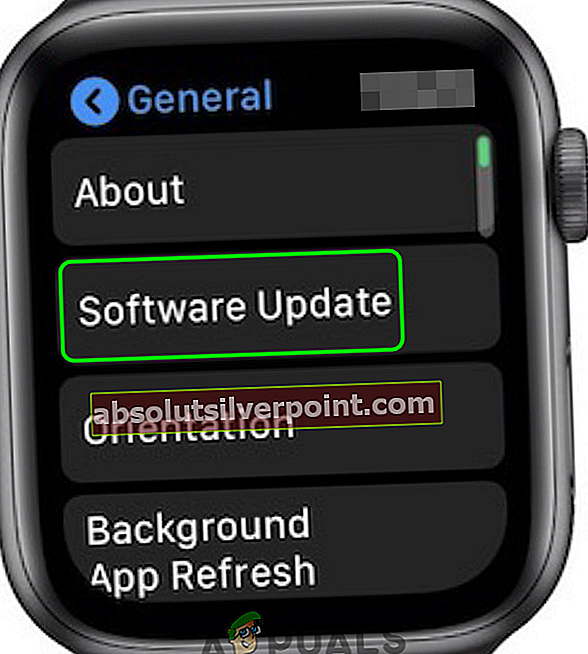
- Atnaujinę OS patikrinkite, ar problema išspręsta.
11 sprendimas: iš naujo nustatykite „Apple Watch“ gamyklinius nustatymus
Jei „Apple Watch“ ir „iPhone“ atsiejimas jums netiko, greičiausiai problemą sukėlė sugadinta „Apple Watch“ OS. Šiame kontekste problemą gali išspręsti iš naujo nustatę „iWatch“ gamyklinius nustatymus.
- Atsieti "Apple Watch" ir "iPhone" (kaip aptarta 2007 m.) 2 sprendimas).
- Atviras Nustatymai „Apple Watch“ ir palieskite Generolas.
- Dabar bakstelėkite Atstatyti ir tada bakstelėkite Ištrinti visą turinį ir nustatymus. Gali tekti išsaugoti arba pašalinti duomenų planą
- Tada patvirtinkite Ištrinti viską.
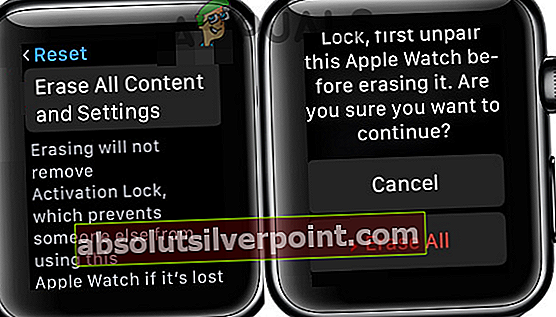
- Dabar, perkrauti „Apple Watch“ ir telefoną.
- Paleidus iš naujo, iš naujo suporuokite įrenginius ir, tikiuosi, problema išspręsta.
Jei jums nieko nepavyko, problema gali būti a aparatinės įrangos klaida ir jūs turite pakeisti savo „iPhone“ ar „iWatch“. Bet tai bus gera mintis pakeiskite akumuliatorių jūsų „Apple Watch“ ir telefono (sprendimas, kurį kai kurie vartotojai praneša problemai išspręsti).
Žymos „Apple Watch“ klaida